Messenger теперь позволяет совершать групповые видеозвонки с друзьями. Это означает, что на одном экране вы можете поговорить с несколькими друзьями вместе, и все будут видеть друг друга. Как использовать эту функцию?
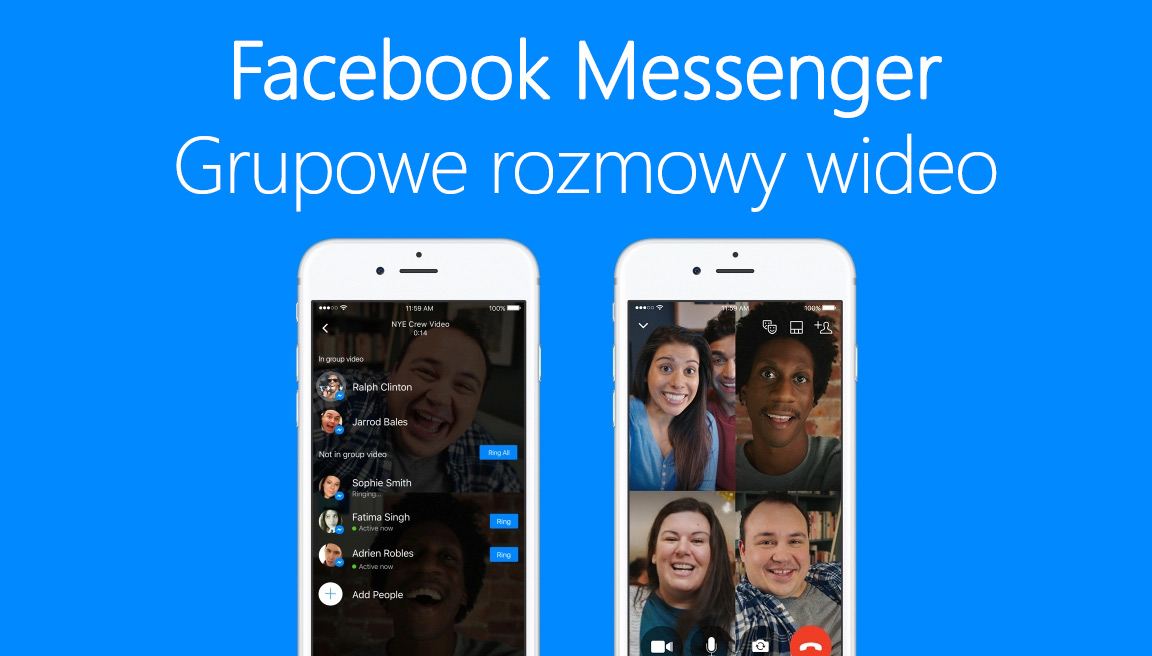
Facebook Messenger теперь поддерживает групповые видеозвонки. Конечно, в Messengeer мы смогли долго общаться в видеочате, но только с одним другом — видеоконференция для большего количества людей была скорее доменом Skype или Google Hangouts. Теперь, однако, граница между приложениями начинает размываться, и Facebook хочет захватить как можно больше для себя. Поэтому, если вы являетесь пользователем мессенджера, и вы использовали Skype или Hangouts только для групповых видеозвонков, теперь вы можете отказаться от них и полностью перейти в Facebook Messenger.
Новая функция позволяет групповым обсуждениям так, чтобы каждый мог видеть друг друга. Экран разделен на несколько меньших частей, и изображение камеры каждого друга отображается всем пользователям, участвующим в данном групповом разговоре.
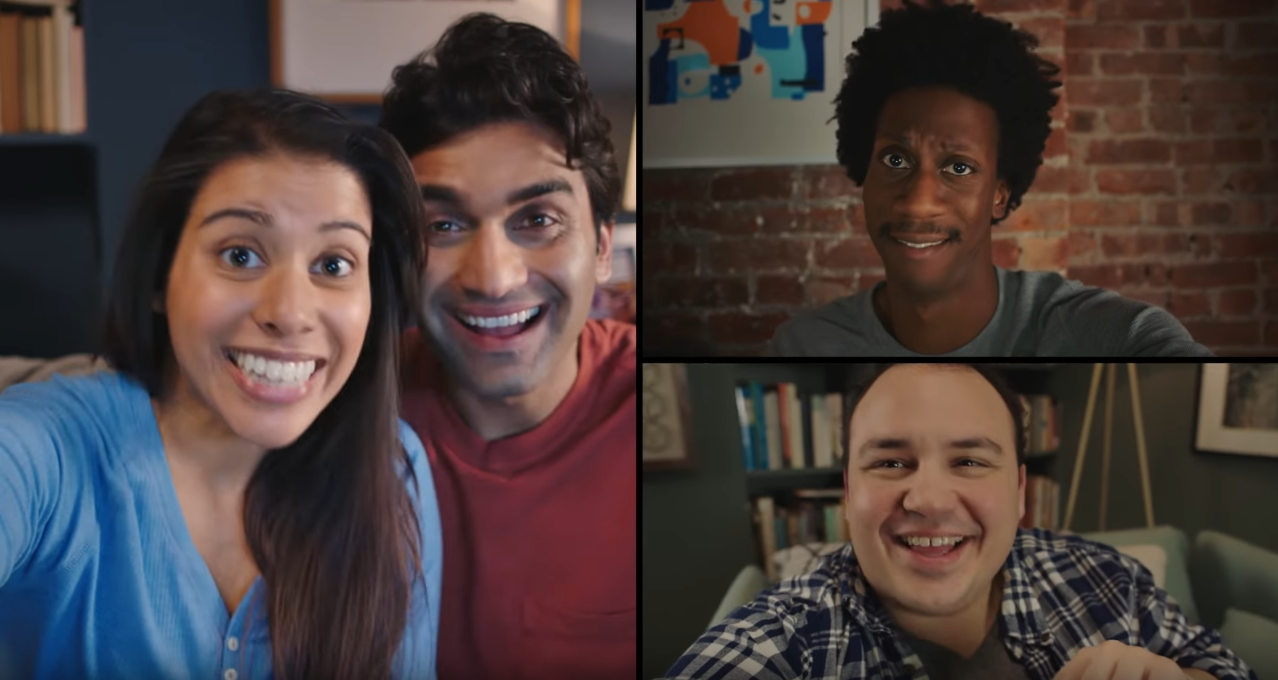
В видеоконференции могут участвовать до 6 человек — на обратной стороне плитки экран можно разделить, и каждый участник может просматривать изображение камеры. Ну, как его использовать?
Как начать групповой видео-чат на Facebook с помощью Messenger?
Прежде всего, пользователи, которые хотят вести групповой разговор, должны сначала создать простой классический разговор в Facebook. Для этого в Facebook Messenger на смартфоне выберите значок для создания новой беседы, а затем в списке участников выберите людей, которые будут включены в групповой разговор. Однако, если у вас уже есть групповой разговор, в котором вы хотите сделать видеоконференции, достаточно его открыть.
Независимо от того, создали ли мы новую группу или открыли существующий разговор для нескольких человек, мы уже готовы проводить видеоконференции. Для этого коснитесь значка видеокамеры на верхней панели инструментов.
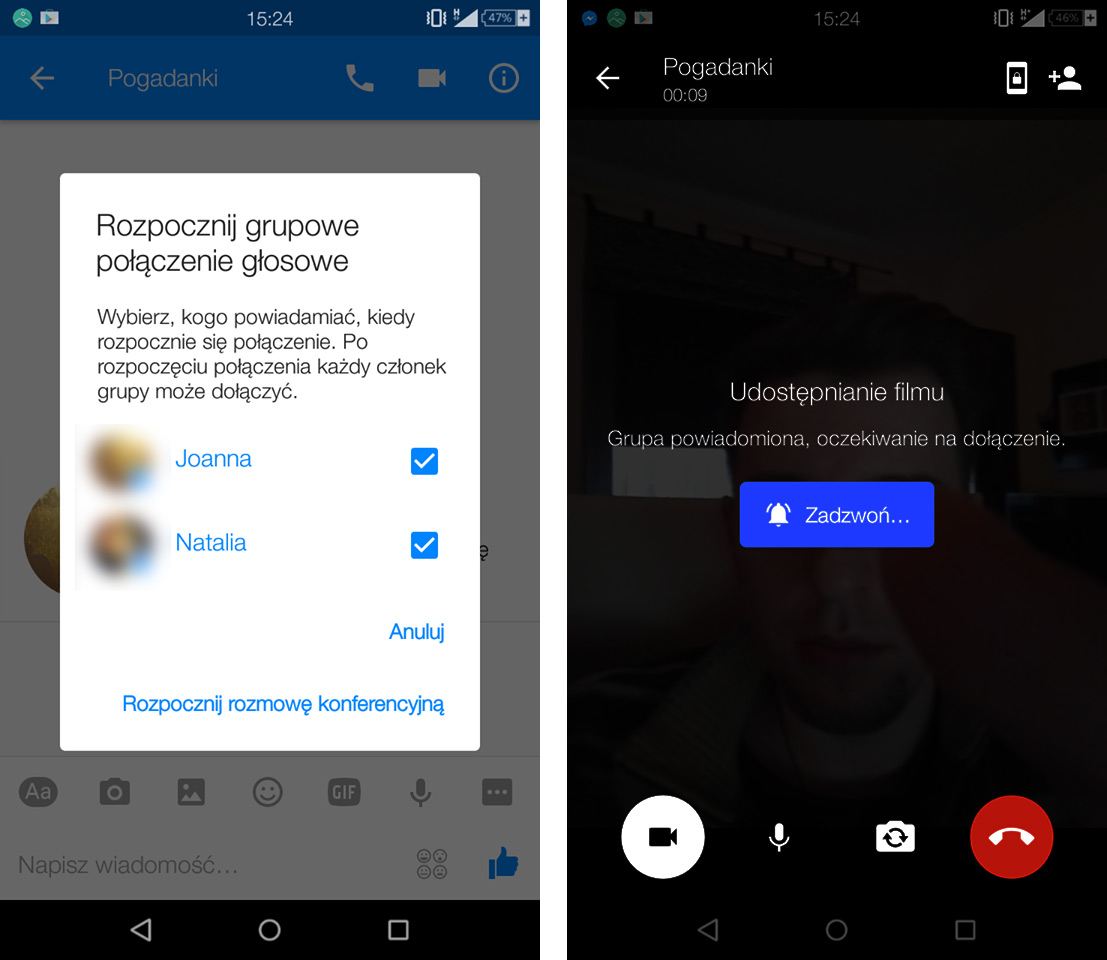
Появится экран для запуска группового голосового вызова. Выберите людей, которые будут уведомлены в списке, и выберите «Начать конференцию».
На экране вы увидите изображение с передней камеры вашего смартфона, а также сообщение «Совместное использование фильма». Группа будет уведомлена о том, что вы транслируете живое изображение с веб-камеры и можете смотреть его, не присоединяясь к разговору или не начинайте передачу видео сами и не принимайте активное участие.
Если вы хотите специально попросить кого-либо (или целую группу) присоединиться, выберите вариант «Позвони …», а затем выберите людей в группе, которую вы хотите вызвать (или выберите «Позвоните всем»).
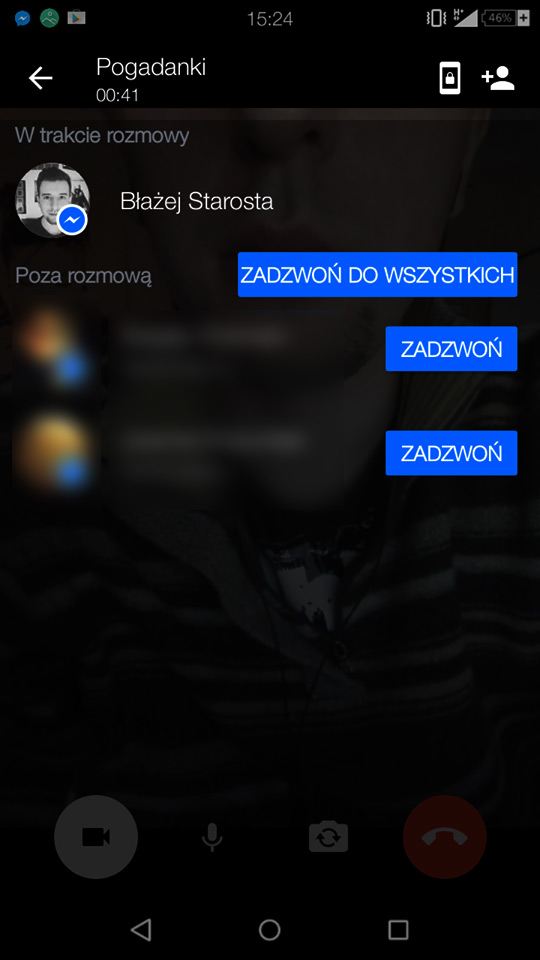
Чтобы присоединиться к разговору, все, что вам нужно сделать, — это нажать значок видео на верхней панели инструментов или принять уведомление. Помните, однако, что есть предел людей, которые могут активно участвовать в видеозвонке. Видеоконференции можно просматривать до 50 человек из данной группы, но только 6 из них могут активно участвовать в ней, передавая их изображение с камеры. Это связано с тем, что на экране может отображаться максимум 6 плиток с изображением камеры каждого участника.






